WhatsApp to najczęściej używana aplikacja do przesyłania wiadomości w niezliczonych krajach na całym świecie. Ma wiele ulepszeń, jednak do tej pory wielu jego użytkowników wskazywało jako słaby punkt usługi, brak możliwości usuwania wiadomości lub plików wysyłanych i odbieranych w czatach WhatsApp.

Związane z: Jak ustawić różne dźwięki powiadomień dla poszczególnych czatów na WhatsApp?
Wygląda na to, że WhatsApp w końcu wysłuchał swoich użytkowników i właśnie wprowadził znacznie łatwiejsze w użyciu narzędzie do zarządzania pamięcią aplikacji. Ta funkcja jeszcze bardziej usprawnia zarządzanie wiadomościami, a tym samym czyści skrzynkę odbiorczą i zwalnia miejsce na urządzeniu.
Do tej pory istniało menu lub funkcja zarządzania pamięcią, która pozwalała zobaczyć czaty zajmujące najwięcej miejsca na urządzeniu mobilnym. Można tam zobaczyć nie tylko wiadomości, ale także wszystkie zdjęcia, filmy, GIF-y i pliki wysłane na każdym czacie. Za pomocą tego narzędzia możesz usunąć dowolną zawartość w celu zwolnienia miejsca na dysku, jednak musisz wtedy usunąć wszystkie pozycje z każdego typu bez możliwości wyboru konkretnych plików, które chcesz usunąć.
To właśnie się zmieniło wraz z nową funkcją narzędzie do zarządzania pamięcią masową WhatsApp umożliwia identyfikację największych plików i ich usuwanie. Pozwoli to uniknąć konieczności usuwania innych plików tego samego typu, które chcesz zachować.
Ponadto nowa aktualizacja zawiera również funkcję, która umożliwia masowe usuwanie wiadomości w ramach określonych czatów. Ta nowa funkcja pozwoli Ci usunąć wiadomości z czatów po 7 dniach. Opcja ta jest dostępna zarówno w czatach indywidualnych, jak i grupowych. Jednak nie może być używana do wiadomości przekazywanych. WhatsApp uniemożliwia również użytkownikom kopiowanie i zapisywanie treści znikających wiadomości.
Poniżej pokazujemy, jak korzystać z nowego narzędzia do zarządzania WhatsApp, które pozwala usuwać wiadomości zbiorczo lub wybiórczo w celu zwolnienia miejsca w telefonie komórkowym:
Jak zbiorczo i automatycznie usuwać wiadomości WhatsApp. (Wiadomości znikające po upływie 7 dni)
1. Otwórz aplikację WhatsApp po jej zaktualizowaniu.
2. Uzyskaj dostęp do dowolnego czatu.
3. Kliknij nazwę czatu.
4. Tutaj będziesz musiał kliknąć opcję Wiadomości znikające
5. Kliknij opcję: Kontynuuj
6. Następnie należy je aktywować.
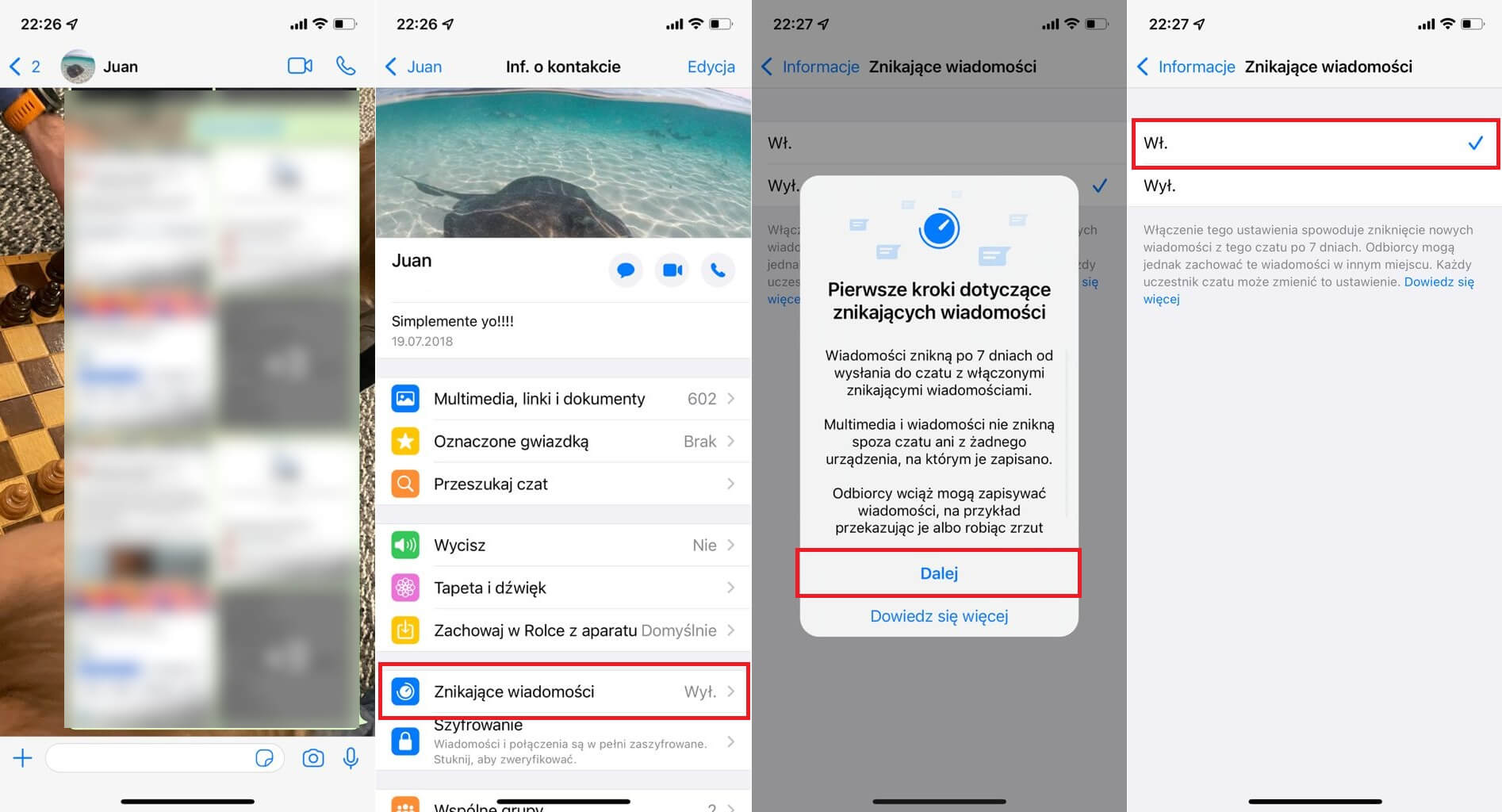
Uwaga: W dowolnym momencie możesz dezaktywować tę funkcję w ten sam sposób.
Gdy funkcja znikających wiadomości WhatsApp jest aktywna, automatycznie usuwa wiadomości wysłane i odebrane na określonym czacie po określonym czasie.
Jak zbiorczo usunąć określone pliki WhatsApp, aby zwolnić miejsce w pamięci masowej.
1. Pierwszą rzeczą będzie aktualizacja aplikacji WhatsApp.
2. Otwórz WhatsApp i przejdź do sekcji: Ustawienia
3. W kolejnym menu należy wybrać opcję: Użycie danych i pamięci
4. W następnym wierszu należy kliknąć: Zarządzaj pamięcią.
5. Na następnym ekranie zobaczysz pasek pamięci, który wskazuje ilość plików multimedialnych WhatsApp zajmowanych na Twoim urządzeniu.
6. Pod nim znajdują się dwie sekcje plików, takie jak: Przekazywane wielokrotnie lub Większe niż 5 MB.
We’ve made it easy to review, bulk delete items and free up space. This new storage management tool can be found in Settings > Storage and Data > Manage Storage. pic.twitter.com/eIMFZ1Oyzr
— WhatsApp (@WhatsApp) 3 listopada 2020
7. Wybierz dowolną sekcję, aby uzyskać dostęp do plików multimedialnych, w których wiadomości będą również wyświetlane według rozmiaru pliku, co z pewnością może być przydatne podczas próby sklasyfikowania setek wiadomości.
8. Tutaj możesz zaznaczyć wszystkie pliki naraz lub określone pliki, które chcesz usunąć.
